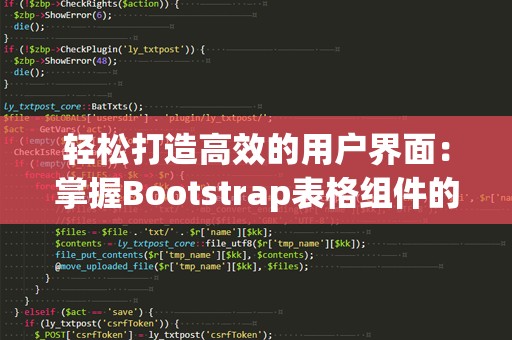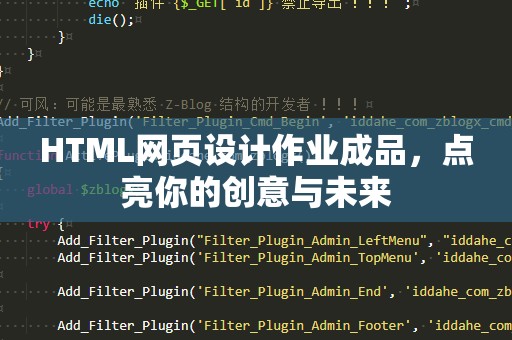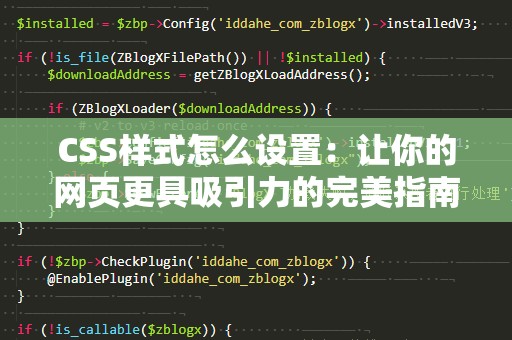在现代网页设计中,图片已经成为不可或缺的元素。无论是电商网站的商品展示,还是博客文章中的配图,图片不仅承载了丰富的信息,还起到了提升网页视觉效果的作用。而在CSS中,如何精确控制图片的位置,则是设计师在网页布局中面临的一项重要挑战。
CSS为我们提供了多种方式来控制图片的位置,包括常见的text-align、vertical-align、position、flexbox等属性。掌握这些技巧,不仅能够让图片位置更加灵活,还能提升网页的整体美观和用户体验。
1.使用text-align来水平对齐图片
在某些情况下,我们希望将图片水平居中,text-align属性就是实现这一需求的简单方法。虽然text-align通常用于控制文本的对齐,但它同样可以作用于块级元素和内联元素的对齐。对于图片而言,使用text-align:center;可以轻松地将图片水平居中。
.container{
text-align:center;
}
在上面的代码中,container类的父元素通过text-align:center;使其中的图片水平居中。需要注意的是,text-align只会影响块级元素的内联内容,如img标签。此方法非常适合简单的图片布局。
2.使用vertical-align来垂直对齐图片
对于一些情况,我们不仅需要图片水平居中,还希望它能够与其他元素垂直对齐。此时,vertical-align属性就派上了用场。它常常与line-height、font-size等属性一起使用,来调整元素在父容器中的垂直位置。
img{
vertical-align:middle;
}
上面的代码通过vertical-align:middle;使图片在文本的中间位置对齐。如果你希望将图片与其他元素(如文本或图标)垂直对齐,vertical-align是非常有效的解决方案。
3.使用position来精确定位图片
有时候,我们需要将图片精确地放置在网页中的某个位置。这时,CSS中的position属性可以提供强大的定位功能。position属性有多种取值,包括static(默认)、relative、absolute、fixed和sticky。根据不同的需求,我们可以选择合适的定位方式来调整图片的位置。
a.position:relative;
relative定位相对父元素的原位置进行偏移,可以让你根据需要对图片进行微调。例如,你可以将图片向右或向下偏移一定的距离,而不影响周围的元素布局。
.container{
position:relative;
}
img{
position:relative;
left:50px;/*向右偏移50px*/
top:20px;/*向下偏移20px*/
}
b.position:absolute;
如果你希望将图片从文档流中移除,并精确放置在某个指定的位置,可以使用absolute定位。该方法使图片相对于最近的定位祖先元素进行定位,如果没有定位的祖先元素,则相对于标签进行定位。
.container{
position:relative;
}
img{
position:absolute;
top:10px;
left:10px;
}
在上面的例子中,图片会根据container元素的位置进行调整,向右和向下各偏移10px。
c.position:fixed;
fixed定位使元素相对于浏览器窗口进行定位。即使页面滚动,图片也会固定在指定的位置。
img{
position:fixed;
top:10px;
right:10px;
}
这种定位方式常用于实现页面顶部的浮动图标或其他固定元素。
4.使用flexbox布局控制图片位置
随着CSS3的普及,flexbox布局已经成为网页设计中非常重要的一种方法。它使得水平和垂直对齐变得异常简单。通过display:flex;,我们可以将容器的内容按指定方向排列,并轻松控制图片的对齐方式。
.container{
display:flex;
justify-content:center;/*水平居中*/
align-items:center;/*垂直居中*/
}
通过上面的代码,图片会被水平和垂直居中显示。在使用flexbox时,你还可以根据需要选择不同的对齐方式,如flex-start、flex-end等,来精确调整图片的位置。
在上一部分中,我们已经介绍了如何使用text-align、vertical-align、position以及flexbox来设置图片的位置。我们将继续探讨更多实用的技巧,帮助你在实际项目中更加灵活地处理图片的定位。
5.使用grid布局来精确控制图片位置
CSSGrid布局是一个强大的工具,可以帮助你在二维空间中布局元素。与flexbox相比,grid更适合复杂的布局需求,尤其是当页面包含多个图片或多个布局块时,使用grid能够更高效地控制位置。
.container{
display:grid;
grid-template-columns:repeat(3,1fr);
grid-template-rows:repeat(2,200px);
}
img{
grid-column:2;/*图片放置在第二列*/
grid-row:1;/*图片放置在第一行*/
}
使用grid布局,你可以通过grid-column和grid-row属性精确地控制图片的位置,使得整个页面布局更具结构性和可维护性。
6.设置图片背景图的位置
除了在标签中插入图片外,我们还可以将图片作为背景图使用,并通过CSS来控制背景图的位置。使用background-position属性可以让你控制背景图的显示位置,甚至可以进行平滑的动画过渡。
.container{
background-image:url('image.jpg');
background-position:centercenter;
background-size:cover;
}
在这个例子中,背景图会始终居中显示,且会根据容器的大小自动缩放。你可以根据需要调整background-position的值,例如使用topleft、bottomright等。
7.图片响应式设计
在现代网页设计中,图片需要根据不同的设备和屏幕尺寸自动调整大小。通过使用max-width和height属性,你可以确保图片在不同设备上都能良好展示。
img{
max-width:100%;
height:auto;
}
这样,图片就能够根据父容器的宽度自动调整大小,从而适应各种屏幕尺寸。这种方式非常适合响应式网页设计,能够提高网页的可访问性和用户体验。
8.结合JavaScript控制图片位置
有时候,除了CSS,使用JavaScript动态控制图片的位置也是一种有效的方案。例如,你可以通过监听用户的滚动事件,动态地改变图片的位置。
window.addEventListener('scroll',function(){
letimg=document.querySelector('img');
img.style.top=window.scrollY+'px';
});
这种方法可以实现一些创意效果,如随着页面滚动,图片的位置发生变化,增强页面的交互性和趣味性。
掌握了CSS图片位置的多种设置方法,你就能够在网页设计中更加得心应手,轻松调整图片的位置,使网页更加美观且具有良好的用户体验。从简单的居中对齐到复杂的定位布局,再到响应式设计和JavaScript动态控制,本文介绍的各种技巧都可以帮助你优化网页布局,为用户呈现更具吸引力和功能性的页面。希望你能够在实践中灵活运用这些技巧,创造出更多优秀的网页设计作品。